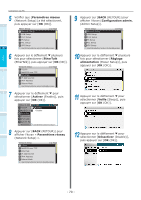Oki C942 C911dn/C931dn/C941dn/C942 Basic User Manual - French - Page 69
Régler le débit, Avec EtherTalk, Fonctions, Configuration, admin.
 |
View all Oki C942 manuals
Add to My Manuals
Save this manual to your list of manuals |
Page 69 highlights
„„Régler le débit La procédure d'installation peut différer selon la méthode d'impression. EtherTalk Activer l'alimentation Bonjour/ Rendezvous Activer l'alimentation Activer EtherTalk Désactiver le mode Veille Activer l'alimentation (ON) Activer l'alimentation (ON) du PC du PC Connexion du PC „„Avec EtherTalk Avant l'utilisation ‰‰Activer EtherTalk avec le tableau de commande et désactiver le mode Veille 1 Si EtherTalk est utilisé pour la connexion au réseau, il faut activer EtherTalk dans l'imprimante et désactiver le mode Veille. Puis installer les pilotes d'imprimante dans l'ordinateur Référence Les personnes utilisant Bonjour vont sur « Avec Bonjour (Rendezvous) » (P.72) 2 Réglage 1 Appuyer soit sur le défilement soit sur le tableau de commande pour afficher « Fonctions (Functions) ». 3 Impression Configurer EtherTalk dans le PC Installer les pilotes d'imprimante Installer les pilotes d'imprimante Ajouter des dispositifs au Ajouter des dispositifs au PC PC 2 Appuyer sur le défilement plusieurs fois pour sélectionner [Configuration 4 admin. (Admin Setup)], puis appuyer sur [OK (OK)]. Opérations de base de l'appareil Annexe Aller sur « Avec EtherTalk ». Aller sur « Avec Bonjour (Rendezvous) » (P.72). Remarque Améliorer le Mac OS X ou la version du pilote d'imprimante peut résulter en des différences dans la description du manuel. Désactiver tous les antivirus avant de démarrer l'installation. 3 Utiliser le pad pour entrer le mot de passe administrateur. Le mot de passe par défaut d'usine est « aaaaaa ». Appuyer sur [OK (OK)] après avoir entré chaque caractère individuel. Index 4 Appuyer sur [OK (OK)]. - 69 -